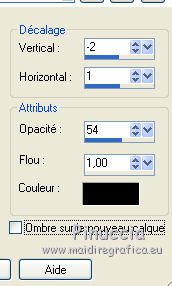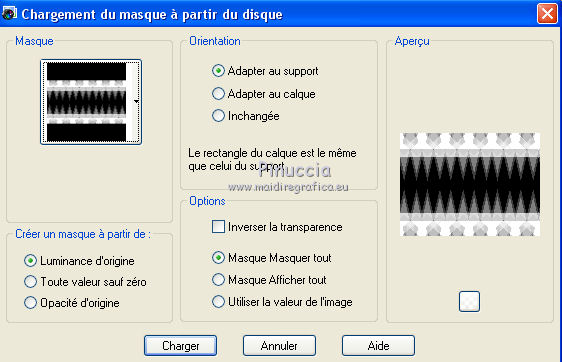|
SUMMER IS MAGIC
version française

Merci Jille pour l'invitation à traduire en français.

Ce tutoriel a été écrit avec CorelX13 et traduit avec Corel X12 mais il peut également être exécuté avec les autres versions.
Suivant la version utilisée, vous pouvez obtenir des résultats différents.
Depuis la version X4, la fonction Image>Miroir a été remplacée par Image>Renverser horizontalement,
et Image>Renverser avec Image>Renverser verticalement.
Dans les versions X5 et X6, les fonctions ont été améliorées par la mise à disposition du menu Objets.
Avec la nouvelle version X7, nous avons à nouveau Miroir/Retourner, mais avec nouvelles différences.
Consulter, si vouz voulez, mes notes ici
Certaines dénominations ont changées entre les versions de PSP.
Les plus frequentes dénominations utilisées:

La traduction en italien ici

Nécessaire pour réaliser ce tutoriel:
Matériel ici
Merci: pour les tubes Annelies, Betsie, Anna.br; pour les masques @nn-TDStudio
(les liens des sites des tubeuses ici)
Modules Externes.
consulter, si nécessaire, ma section de filtre ici
Mura's Meister - Perspective Tiling qui
Andromeda - Perspective qui
Flaming Pear - Transline qui

N'hésitez pas à changer le mode mélange des calques et leur opacité selon les couleurs que vous utiliserez
Dans les plus récentes versions de PSP, vous ne trouvez pas le dégradé d'avant plan/arrière plan ou Corel_06_029.
Vous pouvez utiliser le dégradé des versions antérieures.
Ici le dossier Dégradés de CorelX.
Ouvrez la police et la minimiser. Vous la trouverez dans la liste des polices disponibles lorsque vous en avez besoin.
Avec les nouveaux s.o. ce n'est plus possible. Pour utiliser une police, vous devez le copier dans le dossier Fonts de Windows.
Placer les masques dans le dossier Masques.
Placer en avant plan la couleur claire #f7f5e8,
et en arrière plan la couleur foncée #c2a42b.
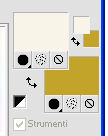
Préparer en avant plan un dégradé de premier plan/arrière plan, style Halo.
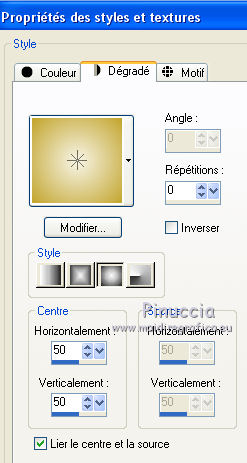
Préparer en arrière plan un dégradé de premier plan/arrière plan, style Linéaire.
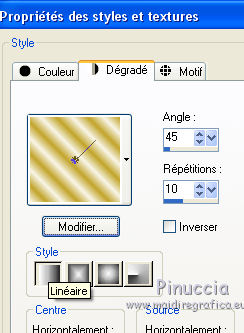 
1. Ouvrir une nouvelle image transparente 800 x 600 pixels.
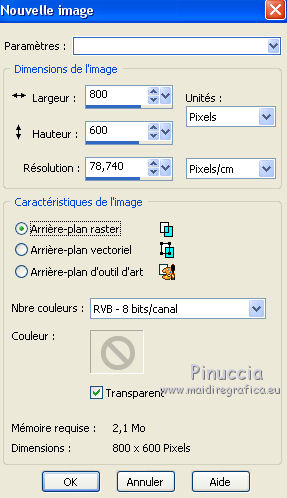
Remplir  l'image transparente avec le dégradé d'avant plan. l'image transparente avec le dégradé d'avant plan.
2. Calques>Nouveau calque raster.
Remplir  le calque avec le dégradé d'arrière plan (touche droite de la souris). le calque avec le dégradé d'arrière plan (touche droite de la souris).
3. Calques>Charger/Enregistrer un masque>Charger à partir du disque.
Chercher et charger le masque @nn_200610_mask020:
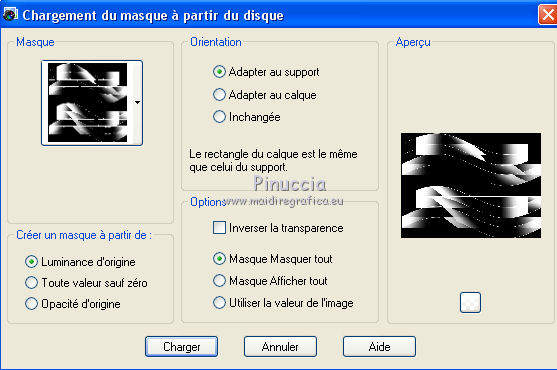 . .
Calques>Fusionner>Fusionner le groupe.
4. Calques>Fusionner>Fusionner le calque de dessous.
5. Activer l'outil Sélection 
(peu importe le type de sélection, parce que avec la sélection personnalisée vous obtenez toujours un rectangle),
cliquer sur Sélection personnalisée 
et setter ces paramètres.

Sélections>Transformer la sélection en calque.
6. Inverser les couleur de la palette et placer en avant plan la Couleur.
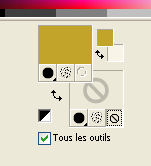
7. Activer l'outil Stylo  avec ces réglages. avec ces réglages.

Tenir enfoncée la touche shift et tracer deux lignes comme ci-dessous.
lorsque vous activez l'outil Stylo, la sélection n'est plus visibles,
mais ne vous inquiètez pas

Touche S sur le clavier pour voir à nouveau la sélection.
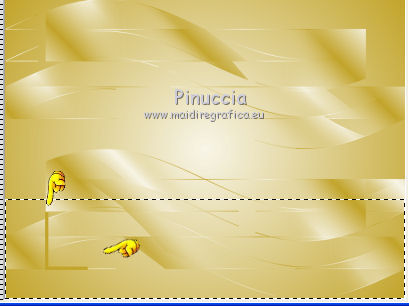
Calques>Convertir en calque raster.
8. Effets>Modules Externes>Mura's Meister - Perspective Tiling, par défaut.
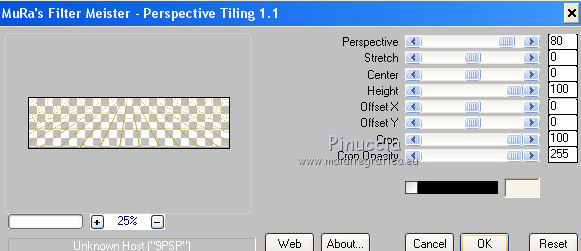

Sélections>Désélectionner tout.
9. Sélection personnalisée
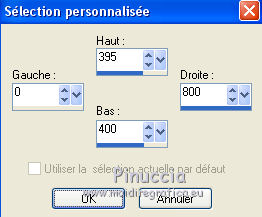
Remplir  la sélection avec la couleur foncée d'avant plan. la sélection avec la couleur foncée d'avant plan.
Sélections>Désélectionner tout.
10. Calques>Fusionner>Fusionner le calque de dessous.
Vous devriez avoir ce-ci.
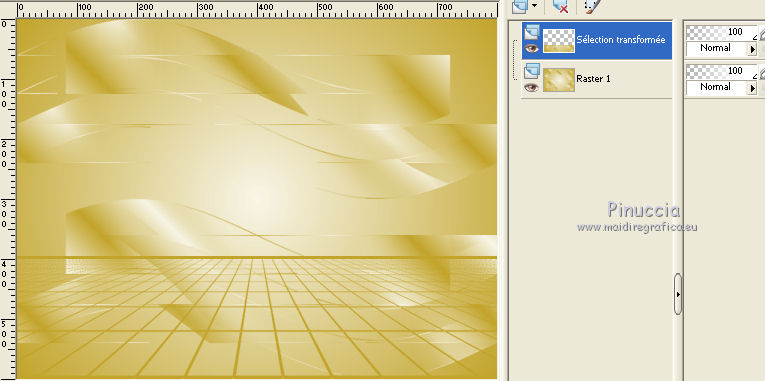
11. Calques>Nouveau calque raster.
Sélection personnalisée

12. Placer à nouveau les dégradés en avant plan et en arrière plan.

Remplir  le calque avec le dégradé de premier plan. le calque avec le dégradé de premier plan.
13. Calques>Nouveau calque raster.
Remplir  avec le dégradé d'arrière plan. avec le dégradé d'arrière plan.
14. Calques>Charger/Enregistrer un masque>Charger à partir du disque.
Chercher et charger le masque @nn_200610_mask_018_tdstudio.PspMask.
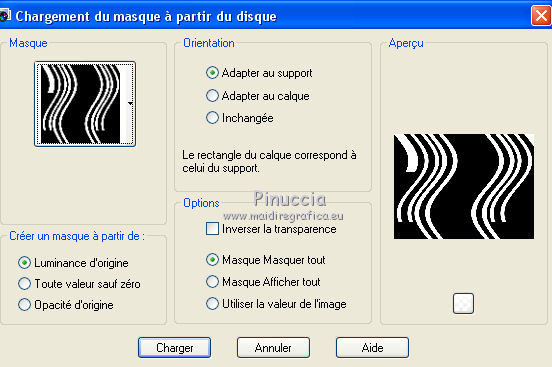
Calques>Fusionner>Fusionner le groupe.
15. Calques>Fusionner>Fusionner le calque de dessous.
16. Effets>Modules Externes>Flaming Pear - Transline.
Garder sélectionné.
17. Calques>Dupliquer.
Placer le calque en mode Assombrir.
Calques>Fusionner>Fusionner le calque de dessous.
18. Calques>Nouveau calque raster.
Placer en avant plan la Couleur.
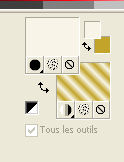
Remplir  le calque avec la couleur claire d'avant plan. le calque avec la couleur claire d'avant plan.
19. Sélections>Modifier>Contracter - 2 pixels.
Presser CANC sur le clavier  . .
Calques>Fusionner>Fusionner le calque de dessous.
Sélections>Désélectionner tout.
20. Effets>Modules Externes>Andromeda - Perspective.
cliquer sur Presets

Sélectionner "Side Walls" et "lt open close" et cliquer sur la coche en bas à droite pour appliquer.
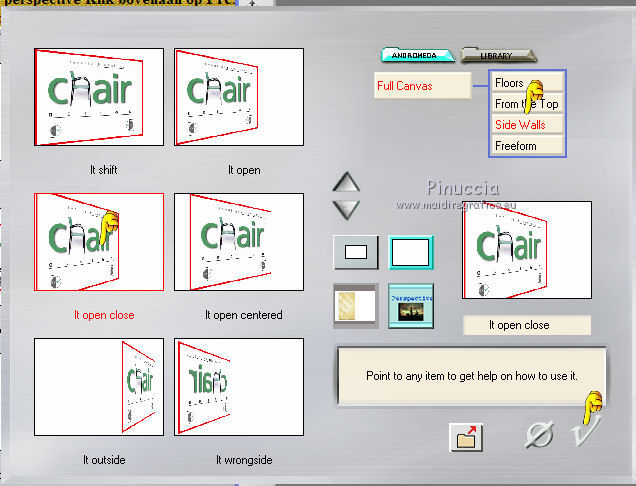
À nouveau cliquer sur la coche en bas à droite pour fermer.
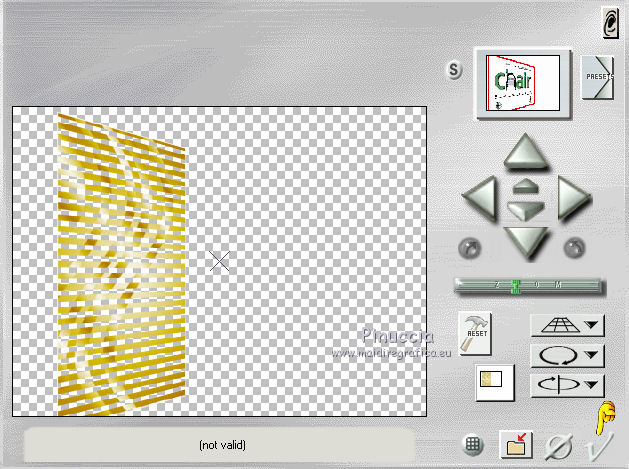
21. Déplacer  la forme à gauche. la forme à gauche.

22. Effets>Effets 3D>Ombre portée couleur foncée.
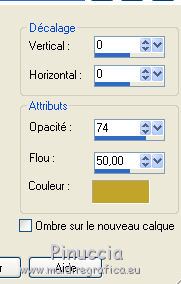
23. Calques>Dupliquer.
Image>Miroir.

24. Vous positionner sur le calque de la sélection transformée.
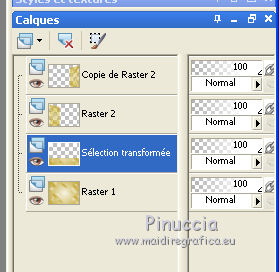
25. Calques>Nouveau calque raster.
Sélection personnalisée
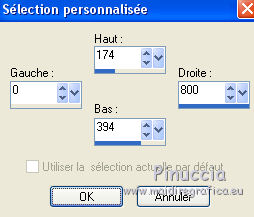
26. Ouvrir le tube du paysage anna.br-landscape_by_amarkova-06-06-10 - Édition>Copier.
Revenir sur votre travail et Édition>Coller dans la sélection.
Image>Miroir.
Sélections>Désélectionner tout.
26. Rester sur ce calque.
Ouvrir le tube de la fillette Child5-Laufey.psp - Édition>Copier.
Revenir sur votre travail et Édition>Coller comme nouveau calque.
Image>Miroir.
Image>Redimensionner, 3 fois à 80%, rédimensionner tous les calques décoché, optimal.
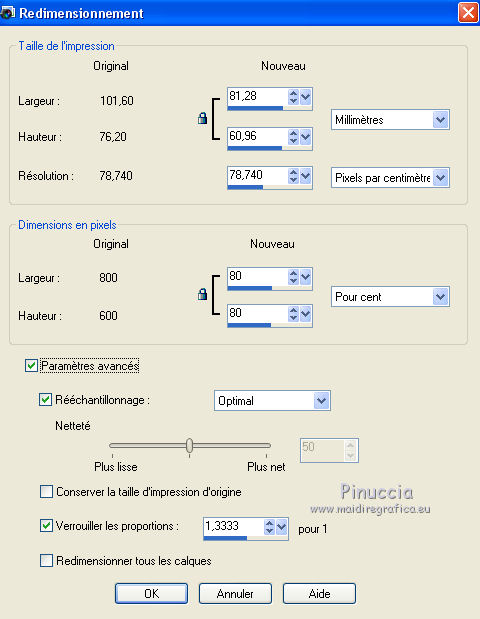
27. Effets>Effets 3D>Ombre portée, couleur noire.
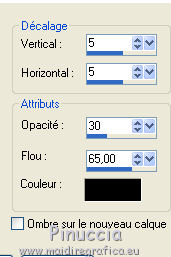
28. Déplacer  le tube à droite, comme ci-dessous. le tube à droite, comme ci-dessous.

29. Vous positionner sur le calque du haut de la pile.
Ouvrir le tube alies231.vrouwen-28032010 - Édition>Copier.
Revenir sur votre travail et Édition>Coller comme nouveau calque.
Image>Redimensionner, à 75%, rédimensionner tous les calques décoché.
Déplacer  le tube à droite. le tube à droite.
30. Ouvrir le tube betsie_394_9 april.2010 - Édition>Copier.
Revenir sur votre travail et Édition>Coller comme nouveau calque.
Image>Redimensionner, à 70%, rédimensionner tous les calques décoché.
Déplacer  ce tube à gauche. ce tube à gauche.

31. Calques>Fusionner>Tous.
32. Image>Ajouter des bordures, symétrique décoché, couleur d'arrière plan.
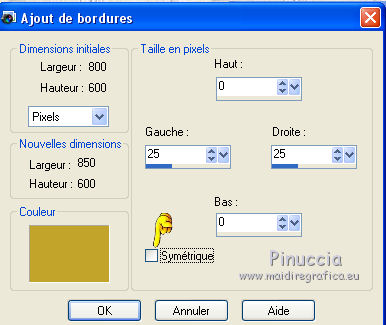
33. Image>Rotation à droite.
si vous utilisez PSP 9: Image>Rotation>Rotation de 90 degrés dans le sens horaire.
34. Votre palette Styles et Textures.
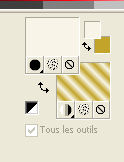
35. Activer l'outil Texte  , font Burgues Script, avec ces réglages. , font Burgues Script, avec ces réglages.

Écrire en lettres minuscules "summer days are filled with magic", ou votre texte.
Calques>Convertir en calque raster.
36. Effets>Effets 3D>Ombre portée.
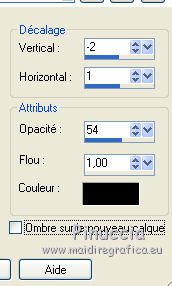
37. Calques>Dupliquer.
Déplacer  ce texte en bas. ce texte en bas.

38. Image>Rotation à gauche.
si vous utilisez PSP 9: Image>Rotation>Rotation de 90 degrés dans le sens anti-horaire.
39. Image>Ajouter des bordures, 2 pixels, symétrique, couleur claire d'avant plan.
40. Calques>Fusionner>Tous.
41. Placer à nouveau les dégradés en avant plan et en arrière plan

42. Sélections>Sélectionner tout.
Image>Ajouter des bordures, 50 pixels, symétrique, couleur foncée d'arrière plan.
Sélections>Inverser.
Sélections>Transformer la sélection en calque.
Remplir  avec le dégradé d'avant plan. avec le dégradé d'avant plan.
43. Calques>Nouveau calque raster.
Remplir  avec le dégradé d'arrière plan. avec le dégradé d'arrière plan.
44. Calques>Charger/Enregistrer un masque>Charger à partir du disque.
Chercher et charger le masque @nn_200610_mask_017_tdstudio.PspMask.
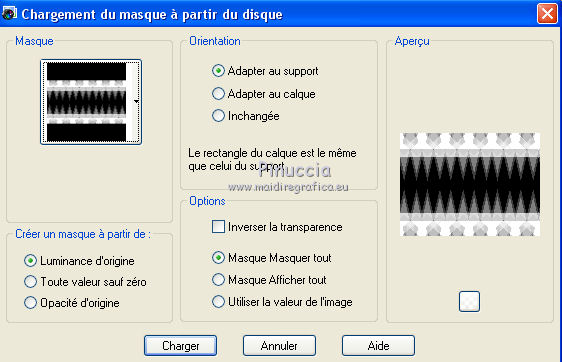
Calques>Fusionner>Fusionner le groupe.
Effets>Effets de bords>Accentuer.
Sélections>Désélectionner tout.
45. Image>Ajouter des bordures, 2 pixels, symétrique, couleur claire d'avant plan.
46. Image>Redimensionner, 900 pixels de largeur (ou à votre convenance), redimensionner tous les calques coché.
47. Signer votre travail et enregistrer en jpg.

Si vous avez des problèmes, ou des doutes, ou vous trouvez un link modifié, ou seulement pour me dire que ce tutoriel vous a plu, vous pouvez m'écrire.
30 Juillet 2017
|






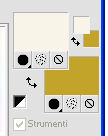
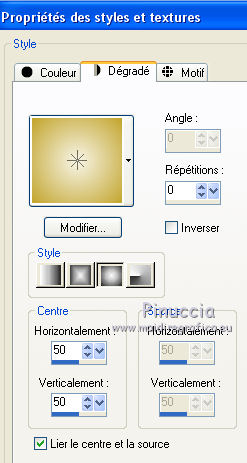
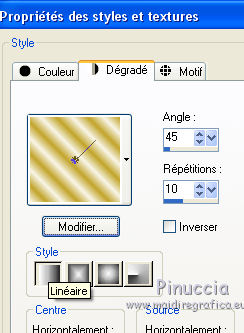

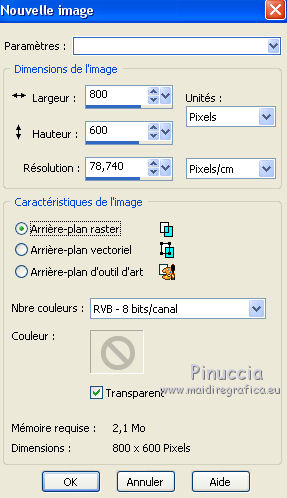
 l'image transparente avec le dégradé d'avant plan.
l'image transparente avec le dégradé d'avant plan.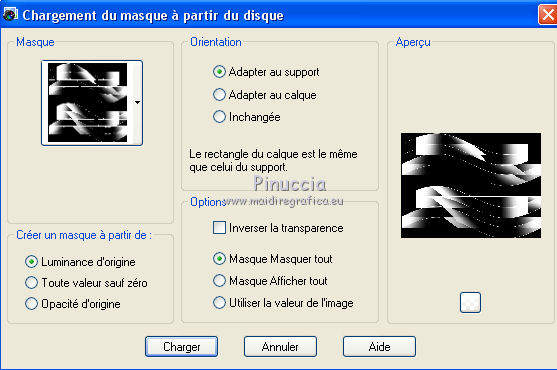 .
.


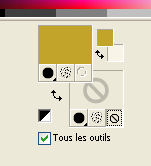
 avec ces réglages.
avec ces réglages.

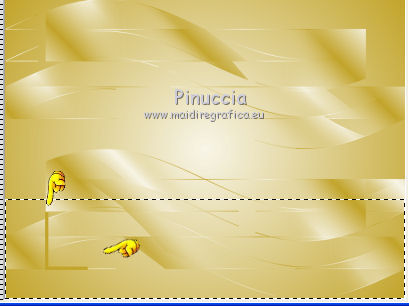
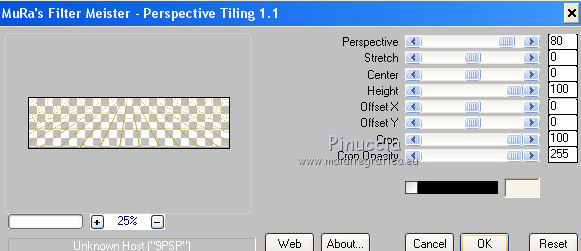

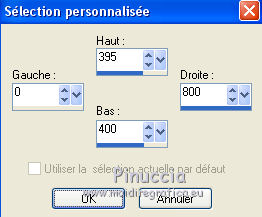
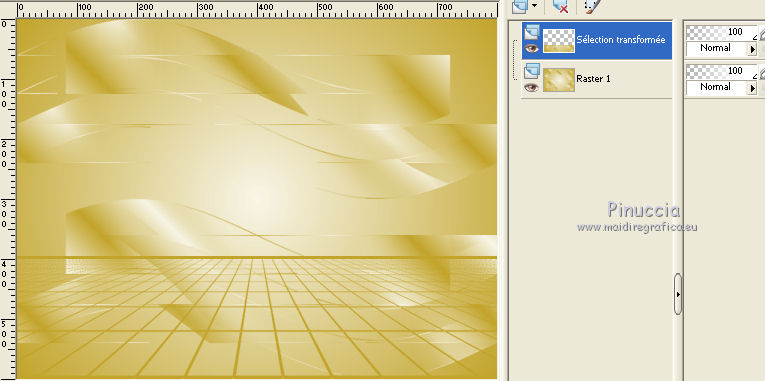

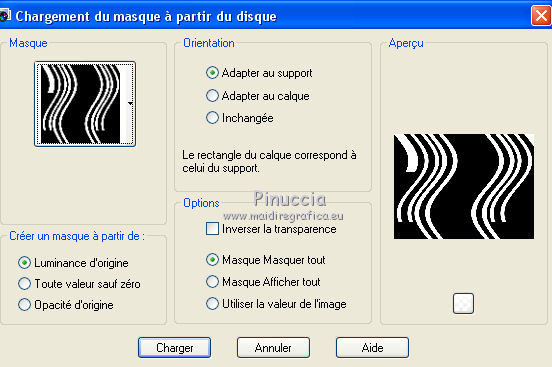
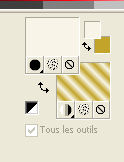
 .
.
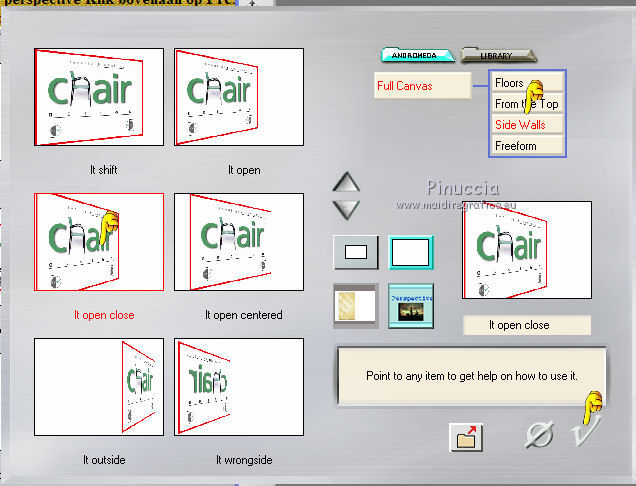
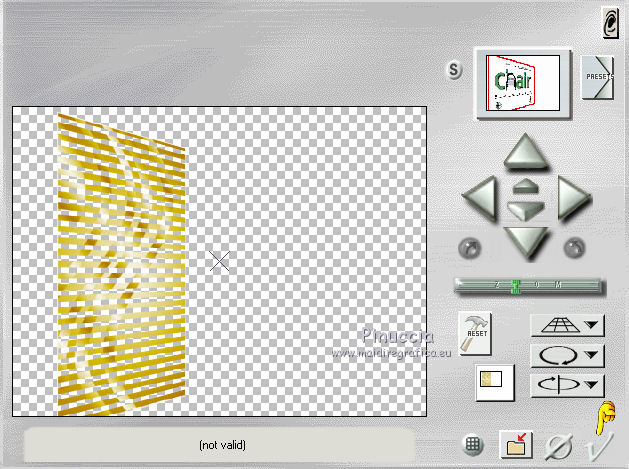
 la forme à gauche.
la forme à gauche.
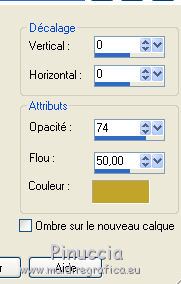

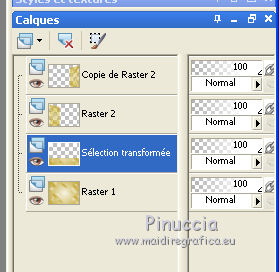
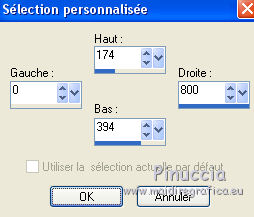
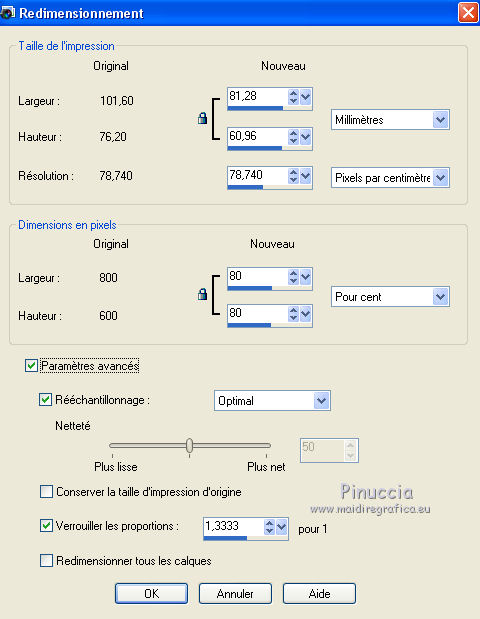
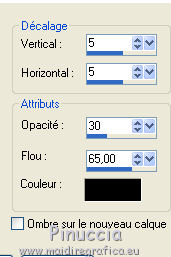


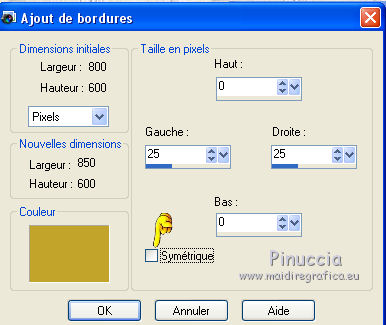
 , font Burgues Script, avec ces réglages.
, font Burgues Script, avec ces réglages.